आउटलुक में ईमेल में समाप्ति तिथि कैसे जोड़ें
आउटलुक (Outlook)माइक्रोसॉफ्ट(Microsoft) द्वारा निर्मित एक ईमेल क्लाइंट-सर्वर है । यह संपर्क और कार्य प्रबंधन, जर्नल लॉगिंग, बैठकों के लिए कैलेंडर शेड्यूल जैसे कई कार्य(several functions like) प्रदान करता है और यह मुख्य रूप से ईमेल के माध्यम से सूचनाओं के आदान-प्रदान पर केंद्रित है। यह आमतौर पर आधिकारिक संचार और डेटा साझा करने के लिए फर्मों द्वारा उपयोग किया जाता है। इसलिए कई बार संदेशों में समाप्ति तिथि जोड़ने की आवश्यकता होती है। यह पोस्ट आपको आउटलुक(Outlook) में ईमेल की समाप्ति तिथि जोड़ने के लिए मार्गदर्शन करेगी ।
एक बार ईमेल की समाप्ति तिथि बीत जाने के बाद भी मेल तक पहुँचा जा सकता है, यह दिखाएगा कि समाप्ति तिथि बीत चुकी है और ईमेल दिखाई नहीं दे रहा है। समाप्ति तिथि बीत जाने के बाद भी उपयोगकर्ता ईमेल भेज या प्राप्त कर सकता है। बल्क मेल के प्रबंधन में भ्रम से बचने के लिए यह विधि उपयोगकर्ताओं के महत्वपूर्ण ईमेल को सिंक्रनाइज़ करती है।
(Add Expiration Date)आउटलुक(Outlook) में ईमेल में समाप्ति तिथि जोड़ें
ईमेल में समाप्ति तिथि उपयोगकर्ता को उन महत्वपूर्ण ईमेल से अलग करने में मदद करती है जो अब किसी काम के नहीं हैं। इसे प्राप्त और रचित ईमेल दोनों में जोड़ा जा सकता है। एक बार ईमेल की समाप्ति तिथि बीत जाने के बाद, ईमेल का प्रारूप और दृश्य बदल जाएगा, ताकि उपयोगकर्ता स्वयं समाप्त हो चुके और उपयोगी ईमेल के बीच अंतर कर सके।
आउटलुक(Outlook) में ईमेल में समाप्ति तिथि(Date) जोड़ने के लिए , इस विधि का पालन करें:
- आउटलुक(Outlook) एप्लिकेशन खोलें और फिर अपने क्रेडेंशियल्स का उपयोग करके साइन इन करें।
- New Email > Message > Tags > Extension Arrow पर जाएं ।
- (Mark)गुण(Properties) विंडो में "समाप्ति के बाद" चेकबॉक्स को चिह्नित करें ।
- फिर समाप्ति तिथि निर्दिष्ट करें।
इसे शुरू करने के लिए, आउटलुक(Outlook) एप्लिकेशन खोलें और लॉगिन क्रेडेंशियल दर्ज करें।
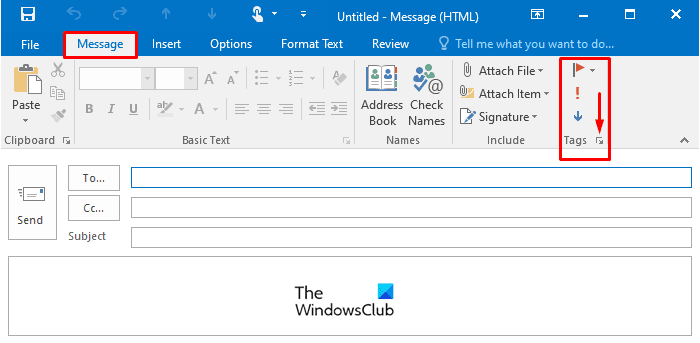
तैयार ईमेल में समाप्ति तिथि जोड़ने के लिए एक नई ईमेल विंडो खोलें।(New Email)
नई ईमेल(New Email) विंडो के अंदर , संदेश(Message) रिबन पर स्विच करें, फिर एक्सटेंशन एरो पर क्लिक करें जो कि (Extension Arrow)टैग(Tags) के अंदर उपलब्ध है जैसा कि चित्र में दिखाया गया है।
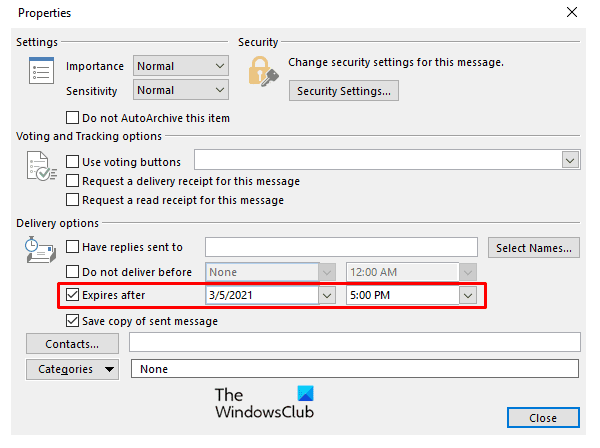
एक बार जब आप एक्सटेंशन एरो(Extension Arrow) पर क्लिक करते हैं , तो यह गुण(Properties) विंडो खोलेगा । गुणों(Properties) के अंदर समाप्ति के बाद(Expires After) की जाँच करें और पसंद के अनुसार समाप्ति तिथि(Expiration Date) निर्दिष्ट करें ।
समाप्त(Expired) ईमेल अभी भी उपयोगकर्ता द्वारा पढ़ा और भेजा जा सकता है, केवल समाप्त ईमेल के दृश्य बदल दिए जाएंगे।
उपयोगी और गैर-उपयोगी ईमेल को सॉर्ट करने के लिए प्राप्त ईमेल में समाप्ति तिथि जोड़ी जा सकती है। प्राप्त ईमेल खोलें(Open) जिसमें आप समाप्ति तिथि जोड़ना चाहते हैं।
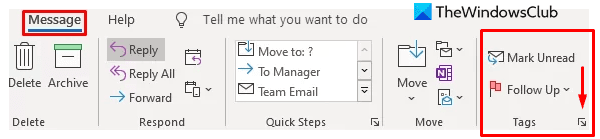
संदेश(Message) के तहत , रिबन गुण (Properties)विंडो(Window) खोलने के लिए टैग(Tags) में एक्सटेंशन एरो(Extension Arrow) पर क्लिक करता है ।
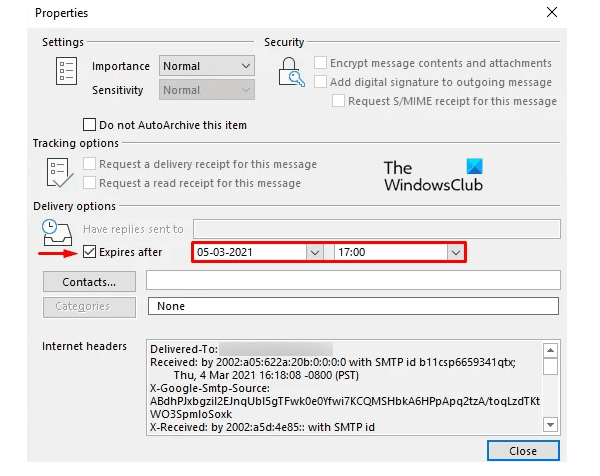
निम्नलिखित पृष्ठ पर, समाप्ति के बाद(Expires After) विकल्प के बगल में स्थित चेकबॉक्स को चिह्नित करें और फिर समाप्ति की तिथि और समय(Date and Time) निर्दिष्ट करें ।
इसी तरह, आप जीमेल में ईमेल में एक एक्सपायरी डेट भी जोड़(add an Expiration Date to Emails in Gmail) सकते हैं ।
Related posts
आउटलुक में ईमेल के लिए समाप्ति तिथि और समय कैसे सेट करें
साझा Google डिस्क फ़ाइलों पर समाप्ति तिथि सेट करें
प्रेषक, तिथि, कीवर्ड, आकार और अधिक द्वारा आउटलुक ईमेल खोजें
पिछले सप्ताह से अपना ईमेल देखने की आवश्यकता है? तिथि के अनुसार आउटलुक कैसे खोजें
Microsoft खाते और स्थानीय खाते के लिए पासवर्ड समाप्ति तिथि सेट करें
बाद में भेजें बटन का उपयोग करके Outlook.com में ईमेल कैसे शेड्यूल करें
हम मीटिंग त्रुटि शेड्यूल नहीं कर सके - Outlook में टीम त्रुटि
आउटलुक में स्वत: पूर्ण ठीक से काम नहीं कर रहा है
आउटलुक में ईमेल कैसे संग्रहित करें और संग्रहीत ईमेल कैसे प्राप्त करें
जीमेल और आउटलुक ईमेल संदेशों में टेबल कैसे जोड़ें
वर्तमान मेल क्लाइंट मैसेजिंग अनुरोध को पूरा नहीं कर सकता - आउटलुक त्रुटि
थोक में ईमेल भेजने के लिए आउटलुक में संपर्क समूह कैसे बनाएं
आउटलुक में डिलीवरी या रीड रिसीट को कैसे सक्षम और अनुरोध करें
एज में नए टैब पेज पर आउटलुक स्मार्ट टाइल कैसे जोड़ें
Windows 10 में OneDrive से Outlook .pst डेटा फ़ाइल निकालें
जीमेल और आउटलुक में ईमेल को पीडीएफ के रूप में कैसे सेव करें
आउटलुक विंडोज 10 में पासवर्ड सेव नहीं कर रहा है
आउटलुक में कस्टम डोमेन ईमेल आईडी कैसे बनाएं और सेटअप करें
नि:शुल्क NSF से PST कनवर्टर टूल का उपयोग करके NSF को PST में बदलें
आउटलुक सेंड / रिसीव एरर को ठीक करें 0x8004102A
